Eclipse中的Linux Python开发基本设置示例
最近发现不少小伙伴都对文章很感兴趣,所以今天继续给大家介绍文章相关的知识,本文《Eclipse中的Linux Python开发基本设置示例》主要内容涉及到等等知识点,希望能帮到你!当然如果阅读本文时存在不同想法,可以在评论中表达,但是请勿使用过激的措辞~
使用Eclipse进行Linux Python开发的基本配置指南
当我们在Linux环境下进行Python开发时,一款强大的集成开发环境(IDE)是非常有帮助的。Eclipse是一个非常流行的跨平台IDE,它提供了许多功能和插件来提高我们的开发效率。本文将介绍如何在Linux系统上配置Eclipse,以便进行Python开发,并提供一些常用功能和代码示例。
- 安装Eclipse
首先,我们需要下载并安装Eclipse。您可以从Eclipse官方网站(https://www.eclipse.org/downloads/)下载适用于Linux的Eclipse安装包。选择与您的系统和架构兼容的包,并将其下载到您的计算机上。
完成下载后,解压缩安装包。在终端中导航到解压缩的文件夹,并运行以下命令来启动Eclipse:
./eclipse
- 安装Eclipse插件
在安装Eclipse后,我们需要安装适用于Python开发的插件。在Eclipse菜单栏中,选择Help > Eclipse Marketplace。
在Eclipse Marketplace中搜索"PyDev",然后安装该插件。安装完成后,重新启动Eclipse。
- 创建Python项目
在Eclipse中,我们可以轻松地创建Python项目。选择File > New > PyDev Project来创建一个新项目。按照向导的指示,进行项目名称和配置。
在创建项目后,我们可以在项目上右键单击,并选择New > PyDev Module来创建一个新的Python模块。
- 编写和运行Python代码
在Eclipse中编写Python代码非常简单。创建一个Python模块后,我们可以直接在编辑器中输入代码。
下面是一个简单的Python程序示例:
def hello_world():
print("Hello, World!")
hello_world()要执行代码,右键单击编辑器中的Python文件,并选择Run As > Python Run。程序将在控制台窗口中输出"Hello, World!"。
- 调试Python代码
Eclipse还提供了强大的调试工具,方便我们在开发过程中查找和修复错误。
要调试Python代码,首先在代码中设置断点。单击左侧行号旁边的空白区域,以设置或取消断点。
然后,右键单击编辑器中的Python文件,并选择Debug As > Python Run。程序将在调试模式下运行,当它达到断点时会停止。您可以使用Eclipse的调试工具来查看变量值,逐步执行代码,以及在运行时检查变量和表达式。
- 导入现有的Python项目
如果您已经有一个现有的Python项目,您可以使用Eclipse来导入并进行开发。选择File > Import来导入项目。在导入对话框中选择General > Existing Projects into Workspace,然后选择要导入的项目所在的文件夹。
导入项目后,您可以按照之前提到的步骤来编写和运行代码。
总结
本文介绍了如何在Linux系统上配置Eclipse,以进行Python开发。Eclipse是一个功能强大的IDE,提供了许多开发工具和插件,可以提高我们的生产力。我们还提供了一些简单的代码示例,以帮助您开始Python编程。希望这篇文章能对您在Linux上使用Eclipse进行Python开发有所帮助。
到这里,我们也就讲完了《Eclipse中的Linux Python开发基本设置示例》的内容了。个人认为,基础知识的学习和巩固,是为了更好的将其运用到项目中,欢迎关注golang学习网公众号,带你了解更多关于Python,Linux,eclipse的知识点!
 神经进化和模仿学习在Java机器学习中的实现与应用
神经进化和模仿学习在Java机器学习中的实现与应用
- 上一篇
- 神经进化和模仿学习在Java机器学习中的实现与应用
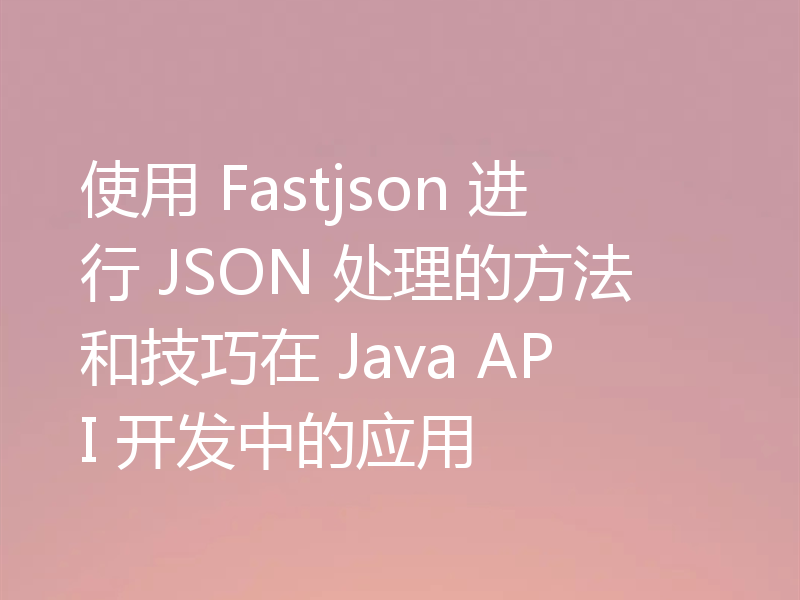
- 下一篇
- 使用 Fastjson 进行 JSON 处理的方法和技巧在 Java API 开发中的应用
-
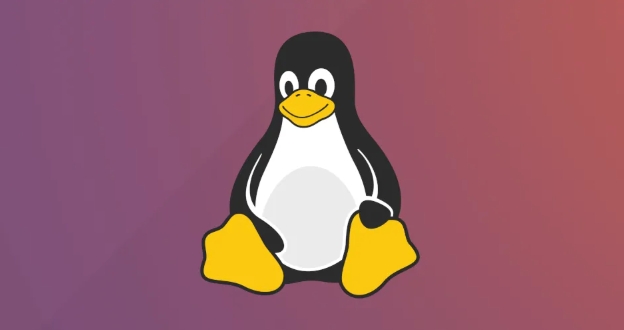
- 文章 · linux | 1小时前 |
- Linux软链接创建教程:符号与硬链接区别解析
- 377浏览 收藏
-
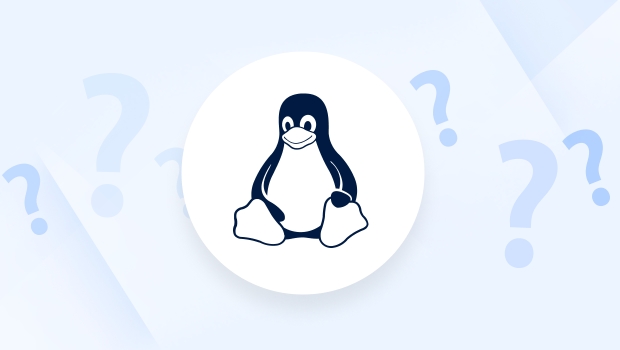
- 文章 · linux | 13小时前 |
- 查看Linux文件系统UUID的几种方法
- 102浏览 收藏
-
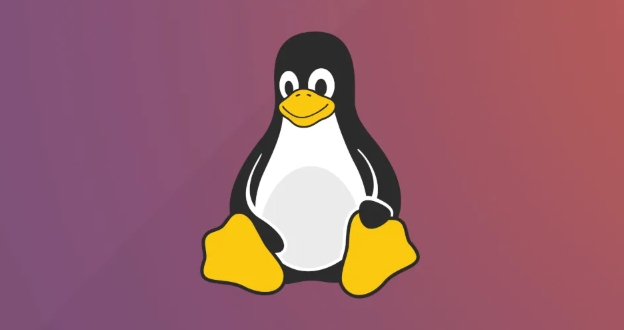
- 文章 · linux | 13小时前 |
- AppImage运行方法及使用教程
- 169浏览 收藏
-
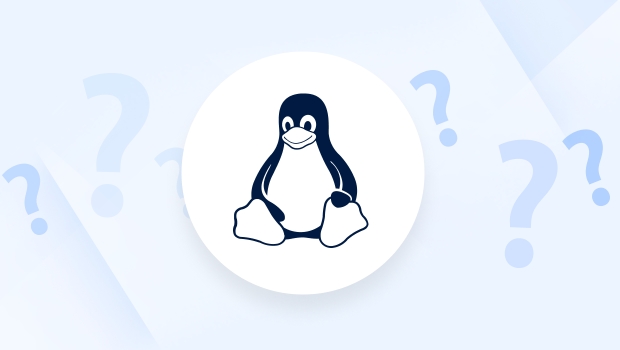
- 文章 · linux | 14小时前 |
- Linux文件误删恢复指南
- 437浏览 收藏
-
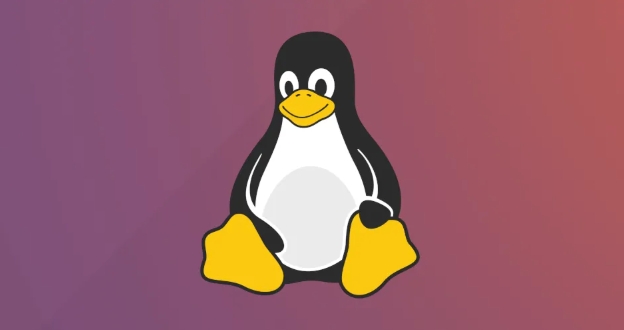
- 文章 · linux | 19小时前 |
- Linux定时任务cron表达式详解
- 376浏览 收藏
-

- 文章 · linux | 20小时前 |
- Linux配置NFS共享方法详解
- 168浏览 收藏
-

- 文章 · linux | 1天前 |
- Linux中mv命令重命名文件与目录方法
- 177浏览 收藏
-
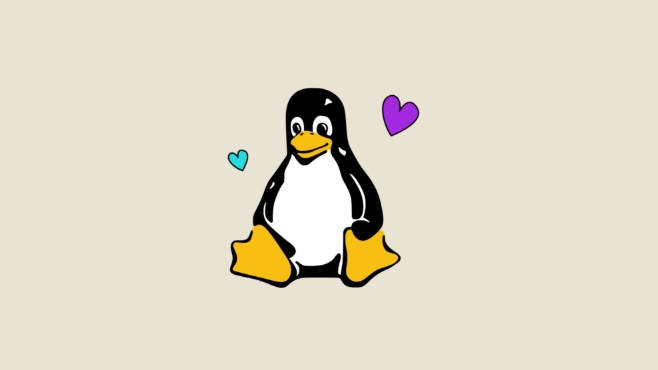
- 文章 · linux | 1天前 |
- iftop与nload网络监控教程详解
- 400浏览 收藏
-
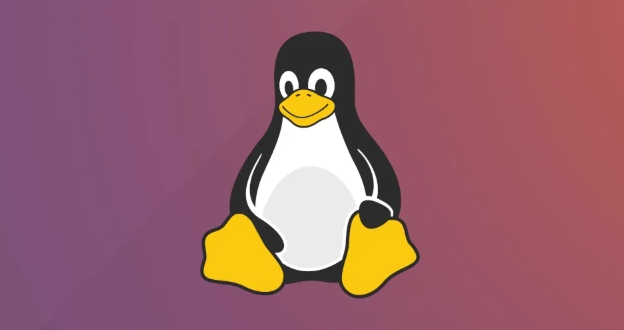
- 文章 · linux | 1天前 | Linux 卸载
- LINUX强制卸载命令及使用方法
- 261浏览 收藏
-
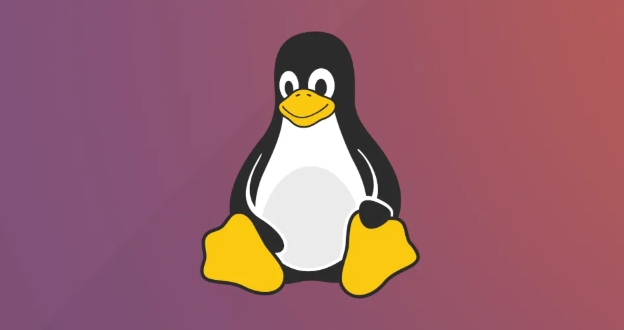
- 文章 · linux | 1天前 |
- Linux自动备份设置方法详解
- 269浏览 收藏
-

- 文章 · linux | 1天前 |
- Python3与pip环境配置指南
- 464浏览 收藏
-

- 文章 · linux | 2天前 | Linux SCP
- LinuxSCP远程复制教程详解
- 118浏览 收藏
-

- 前端进阶之JavaScript设计模式
- 设计模式是开发人员在软件开发过程中面临一般问题时的解决方案,代表了最佳的实践。本课程的主打内容包括JS常见设计模式以及具体应用场景,打造一站式知识长龙服务,适合有JS基础的同学学习。
- 543次学习
-

- GO语言核心编程课程
- 本课程采用真实案例,全面具体可落地,从理论到实践,一步一步将GO核心编程技术、编程思想、底层实现融会贯通,使学习者贴近时代脉搏,做IT互联网时代的弄潮儿。
- 516次学习
-

- 简单聊聊mysql8与网络通信
- 如有问题加微信:Le-studyg;在课程中,我们将首先介绍MySQL8的新特性,包括性能优化、安全增强、新数据类型等,帮助学生快速熟悉MySQL8的最新功能。接着,我们将深入解析MySQL的网络通信机制,包括协议、连接管理、数据传输等,让
- 500次学习
-

- JavaScript正则表达式基础与实战
- 在任何一门编程语言中,正则表达式,都是一项重要的知识,它提供了高效的字符串匹配与捕获机制,可以极大的简化程序设计。
- 487次学习
-

- 从零制作响应式网站—Grid布局
- 本系列教程将展示从零制作一个假想的网络科技公司官网,分为导航,轮播,关于我们,成功案例,服务流程,团队介绍,数据部分,公司动态,底部信息等内容区块。网站整体采用CSSGrid布局,支持响应式,有流畅过渡和展现动画。
- 485次学习
-

- ChatExcel酷表
- ChatExcel酷表是由北京大学团队打造的Excel聊天机器人,用自然语言操控表格,简化数据处理,告别繁琐操作,提升工作效率!适用于学生、上班族及政府人员。
- 3637次使用
-

- Any绘本
- 探索Any绘本(anypicturebook.com/zh),一款开源免费的AI绘本创作工具,基于Google Gemini与Flux AI模型,让您轻松创作个性化绘本。适用于家庭、教育、创作等多种场景,零门槛,高自由度,技术透明,本地可控。
- 3890次使用
-

- 可赞AI
- 可赞AI,AI驱动的办公可视化智能工具,助您轻松实现文本与可视化元素高效转化。无论是智能文档生成、多格式文本解析,还是一键生成专业图表、脑图、知识卡片,可赞AI都能让信息处理更清晰高效。覆盖数据汇报、会议纪要、内容营销等全场景,大幅提升办公效率,降低专业门槛,是您提升工作效率的得力助手。
- 3843次使用
-

- 星月写作
- 星月写作是国内首款聚焦中文网络小说创作的AI辅助工具,解决网文作者从构思到变现的全流程痛点。AI扫榜、专属模板、全链路适配,助力新人快速上手,资深作者效率倍增。
- 5011次使用
-

- MagicLight
- MagicLight.ai是全球首款叙事驱动型AI动画视频创作平台,专注于解决从故事想法到完整动画的全流程痛点。它通过自研AI模型,保障角色、风格、场景高度一致性,让零动画经验者也能高效产出专业级叙事内容。广泛适用于独立创作者、动画工作室、教育机构及企业营销,助您轻松实现创意落地与商业化。
- 4214次使用
-
- 命令行工具:应对Linux服务器安全挑战的利器
- 2023-10-04 501浏览
-
- 如何使用Docker进行容器的水平伸缩和负载均衡
- 2023-11-07 501浏览
-
- linux .profile的作用是什么
- 2024-04-07 501浏览
-
- 如何解决s权限位引发postfix及crontab异常
- 2024-11-21 501浏览
-
- 如何通过脚本自动化Linux上的K8S安装
- 2025-02-17 501浏览



